如何觀看已刪除的帶/不帶 URL 的 YouTube 視頻
YouTube 是最大的影片分享平台,為數百萬用戶提供數百萬部優質影片。每個人都可以從不同的管道找到自己感興趣的影片。然而,當您發現一些喜歡的影片被創作者或 YouTube 刪除,或者您不小心從自己的頻道中刪除了 YouTube 影片時,您可能會感到失落。在這種情況下,您可以閱讀本指南並了解 如何找到已刪除的 YouTube 影片 並恢復它們。
頁面內容:
第 1 部分:如何使用專業軟體恢復已刪除的 YouTube 視頻
如果你曾經將 YouTube 影片下載到電腦上,或者最初是從本地文件上傳的,那麼找到已刪除的 YouTube 影片將是小菜一碟。最快、最可靠的恢復方法是使用專業軟體,例如 Apeaksoft數據恢復它可以掃描您的硬碟或外部儲存設備,以恢復您以為遺失的影片。在嘗試更複雜的方法(例如線上存檔或聯繫創作者)之前,此工具通常可以為使用者節省最多的時間和精力。
一鍵訪問已刪除的 YouTube 視頻
- 尋找沒有 URL 的已刪除 YouTube 影片。
- 掃描速度快,成功率高。
- 易於遵循的步驟和直覺的介面。
- 恢復前預覽。
- 支援幾乎所有視訊格式,如 MP4、MOV、AVI 等。

如何使用 Apeaksoft 資料恢復工具恢復已刪除的 YouTube 影片
步驟二 按下上面的按鈕,幾秒鐘內即可下載並安裝軟體。
步驟二 選擇您曾經儲存 YouTube 影片的位置(通常是本機磁碟 C:),然後按 開始掃描 按鈕。

步驟二 點擊 視頻資料 選項。在右側頁面上搜尋目標影片。

提示: 您可以透過在程式介面右上角的搜尋框中輸入檔案名稱的相關關鍵字來快速找到已刪除的YouTube影片。這使軟體可以過濾掃描結果並幫助您更快地找到要恢復的影片。
步驟二 檢查目標視頻,然後按 恢復 按鈕。

提示: 類似的步驟也適用於 恢復已刪除的電子郵件、圖像、音訊、PS4遊戲數據等
第 2 部分。如何在 Time Machine 中找到沒有 URL 的已刪除 YouTube 視頻
如果您是 Mac 用戶並且定期使用 Time Machine 備份 Mac,則可以還原上傳到 YouTube 或其他社交平台的已刪除或遺失的影片。
步驟二 首先,將儲存 Time Machine 備份的外部儲存裝置連接到 Mac。然後,打開用於保存 YouTube 影片的資料夾。
步驟二 點選右上角導覽列中的“Time Machine”符號。然後,您可以使用Mac螢幕右邊緣的時間軸來尋找已刪除的YouTube影片。選擇一個視頻,然後按空白鍵在恢復前進行預覽。
步驟二 選擇正確的 YouTube 影片後,您可以點擊 恢復 恢復已刪除的 YouTube 影片。
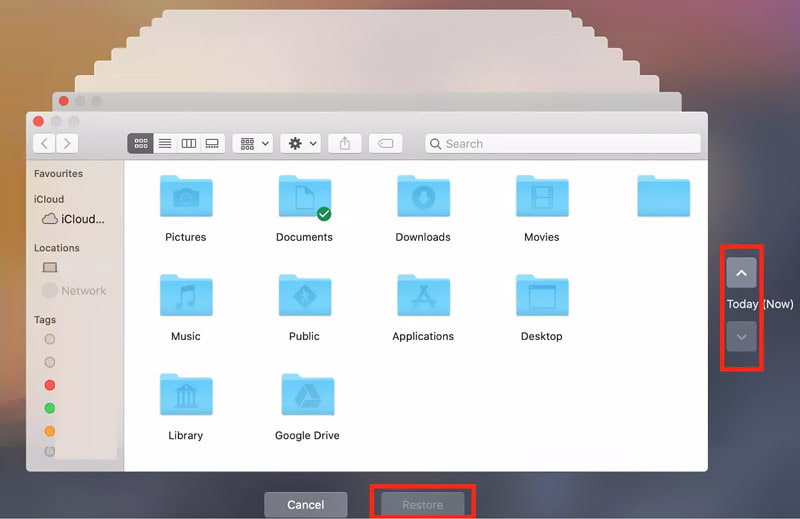
提示:
我可以用相同的 URL 替換現有影片嗎?
不可以,您不能使用相同的 URL 替換現有視頻,因為您上傳到 YouTube 的每個新視頻都會產生一個新 URL。但是,您可以對現有影片進行一些更改,包括修剪、更改標題和說明等。
第 3 部分。如何在線查找已刪除的 YouTube 影片(帶有 URL)
在我們使用YouTube影片的URL觀看已刪除的影片之前,您可以學習如何複製YouTube影片的URL。
步驟二 開啟 YouTube 並登入您的帳戶。載入 YouTube 影片。
步驟二 每填寫完資料或做任何更動請務必點擊 分享到 打開一個彈出視窗。然後,您可以看到 YouTube 影片的特定 URL。在這裡,點擊 複製 取得 URL。

如何使用 WayBack Machine 尋找已刪除的 YouTube 視頻
如果你想看被刪除的 YouTube 視頻,你可以轉到 WayBack機器 網站。這個線上網站存檔已刪除的 YouTube 影片。此外,您也可以透過這個網路檔案工具來尋找網頁、文字、音訊和圖片。
步驟二 造訪 https://web.archive.org 在瀏覽器上。在搜尋欄中輸入已刪除的 YouTube 影片的 URL。

步驟二 然後,您可以瀏覽時間軸並點擊日期以查看已刪除的 YouTube 影片。
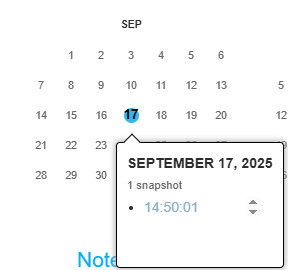
提示:
如何取得 YouTube 頻道的所有影片網址?
前往 YouTube 頻道並點擊 視頻 部分。右鍵單擊並選擇底部的“檢查”。點選 控制台 選項卡。您可能需要輸入 允許貼上 並擊中了 Enter 鑰匙。然後,貼上 var 滾動 = setInterval(function(){ window.scrollBy(0, 1000)}, 1000); 並擊中 Enter。等到頁面載入到最後一個影片。然後,複製並貼上 window.clearInterval(滾動); console.clear(); urls = $$('a'); urls.forEach(function(v,i,a){if (http://v.id=="video-title-link"){console.log('\t'+v.id=="video-title-link"){console.log('\t'+v.title+);' 並擊中了 Enter 鑰匙。現在,您可以從 YouTube 頻道取得包含影片標題的所有影片 URL 的清單。
如何在 YouTube 影片查找器中觀看已刪除的 YouTube 影片
有一個已刪除的 YouTube 影片查找器供您查看和檢索已刪除的 YouTube 影片。
如何觀看在 YouTube VIDEO FINDER 上刪除的 YouTube 視頻
步驟二 步驟1:在瀏覽器上造訪 https://youtubevideofinder.site/。輸入 YouTube 影片鏈接,然後點擊 搜尋 按鈕。
步驟二 步驟 2 然後,此已刪除的 YouTube 影片查找器將提供多個選項供您查找。

第 4 部分。如何查看官方頻道或創作者刪除的 YouTube 視頻
另一個從您自己的頻道恢復已刪除 YouTube 影片的簡單方法是聯絡 YouTube 支援團隊。但是,如果您想利用這個機會,您需要滿足以下要求:至少 10,000 次觀看或加入 YouTube 合作夥伴計劃。
步驟二 登入您的 YouTube 帳戶,然後點擊左下面板中的「幫助」。
步驟二 每填寫完資料或做任何更動請務必點擊 需要更多幫助 在底部並選擇 獲得創作者支持.
步驟二 選擇 電子郵件支持 來自 頻道和視訊功能 部分。在這裡,您可以向 YouTube 支援團隊報告您的問題。

您可以使用 Lightroom 照片和視頻編輯器應用程序 模糊圖像 在 iPhone、iPad 和 Android 手機上。 您還可以選擇其他圖像銳化器應用程序,如相片大師或 Snapseed,使您的照片更清晰。
提示:
如何查看已刪除的 YouTube 記錄?
如果您曾在 Google Chrome 上觀看過 YouTube 視頻,您可以查看 Google 歷史記錄,查找已刪除的 YouTube 歷史記錄。您也可以造訪 Google 的「我的活動」頁面來過濾已刪除的 YouTube 歷史記錄。
第 5 部分:有關已刪除 YouTube 影片的常見問題解答
YouTube上刪除的影片就永遠消失了嗎?
是的。正如 YouTube 官方所說,“刪除影片後,它將永久刪除。” 但別擔心!您仍然可以使用上述方法恢復已永久刪除的 YouTube 影片。
如何查看YouTube上已刪除的影片?
觀看已刪除 YouTube 影片最簡單的方法是複製影片 URL 並將其貼上到 web.archive.org 網站。然後,按照我們上面提到的步驟操作即可輕鬆觀看。
除了刪除影片之外,還有哪些方法?
如果您不想刪除 YouTube 視頻,也不想讓其他人看到它,您可以將視頻的可見性更改為: 私人的 or 不公開.
結語
本指南詳細介紹了 如何查看已刪除的 YouTube 視頻。您可以根據自己的情況嘗試以上五種方法來恢復。此外,您也可以使用 YouTube 視訊備份 時不時地,以防萬一。
相關文章
如何編輯視頻? 無論您是想使用在線視頻編輯器,還是選擇其他工具,您都可以在這裡找到好的編輯器和有效的視頻編輯方法。
如果你想上傳到YouTube,你必須壓縮大視頻文件,這裡我們分享本文中的方法,你可以在線分享視頻。
為什麼 YouTube 無法上傳影片? 發現錯誤的解決方案,從損壞的影片到手機上傳問題。 透過故障排除提示提升您的體驗。
想在 YouTube 上製作帶音樂的幻燈片嗎? 在這裡,您可以使用幻燈片製作工具將您的照片和視頻剪輯製作成在線/離線幻燈片。

